💥使うシーンと目的

タスク
「VLOOKUPで値を引っ張ってきたけど、結果が空欄やと見栄え悪い…」
「空欄のときだけ、別の文字を表示させたいねん!」
そんなときに使えるのが【IF × ISBLANK × VLOOKUP】の三連コンボや!

ジッピー(ChatGPT)
VLOOKUPの結果が“空っぽ”かどうかをISBLANKでチェックして、IFで分岐させる…これで無駄な空欄ゼロや!
空欄チェックはISBLANKにおまかせや!VLOOKUPは中身探しの名人やけど、空っぽは持って帰らへんで〜!
🔍 今回の関数:IF関数 × ISBLANK関数 × VLOOKUP関数

ジッピー(ChatGPT)
IFは“ジャッジマン”、ISBLANKは“空箱探知機”、VLOOKUPは“倉庫の探索係”や!
IF関数
👉 条件がTRUEならA、FALSEならBを返す分岐の王様。
ISBLANK関数
👉 指定したセルが空白ならTRUE、そうでなければFALSEを返す。
ISBLANK関数って、“空欄を見破るExcelの名探偵”や!
VLOOKUP関数
👉 検索値を指定範囲の一番左列から探し、指定列の値を返す。
VLOOKUP関数って、“縦に探してズバッと答える営業部長”や!
📊 実際のコンボ:
「商品名を入力 → 価格が空欄なら“未登録”と表示、それ以外は価格を表示」
(例:A列=商品名、B列=価格)

タスク
「商品名を入力 → 価格が空欄なら“未登録”と表示、それ以外は価格を表示」このように表示させたいなら、=IF(ISBLANK(VLOOKUP("キーボード", A2:B10, 2, FALSE)), "未登録", VLOOKUP("キーボード", A2:B10, 2, FALSE))
こう書く!
- VLOOKUP(“キーボード”, A2:B10, 2, FALSE)
→ 商品名「キーボード」の価格を検索 - ISBLANK(…)
→ その結果が空欄か判定 - IF(…)
→ 空欄なら「未登録」、そうでなければ価格を返す
図解:IF × ISBLANK × VLOOKUP
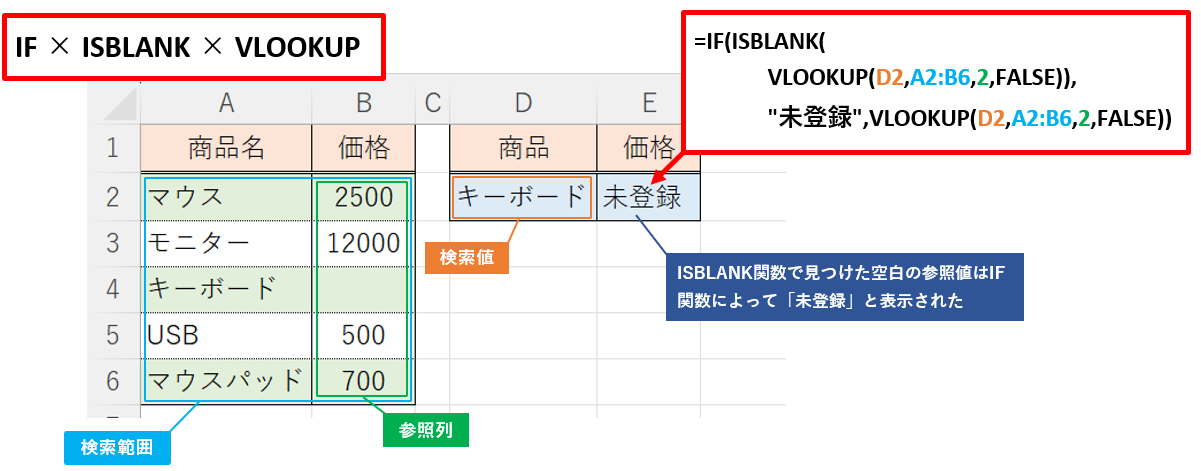

タスク
これなら“空っぽ”を残さず、ユーザーに優しい表表示ができるで!

ジッピー(ChatGPT)
ほんまや!空箱渡されたら『未登録やで〜』って札つけるんやな。商店街の親切おばちゃんか!
⚠️よくあるミスや落とし穴
- VLOOKUPで値がない場合、#N/Aエラーになるケースがある(ISBLANKじゃ拾えない)
- 「空欄」と「スペースだけ」のセルは別物(ISBLANKはスペースだけやとFALSE)
- 検索範囲の列番号を間違えて結果が取れない
🌟応用コンボ
- IF × ISBLANK × INDEX × MATCH(より柔軟な検索)
- IF × ISBLANK × TEXT(空欄のときに日付や文字を作って返す)
- IF × ISBLANK × HLOOKUP(横方向検索対応)
🎯まとめ

ジッピー(ChatGPT)
空っぽチェックはISBLANK、値取り出しはVLOOKUP、判断役はIF!
三者揃えば、もう空欄の放置はありえへん!


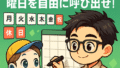
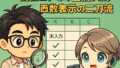
コメント